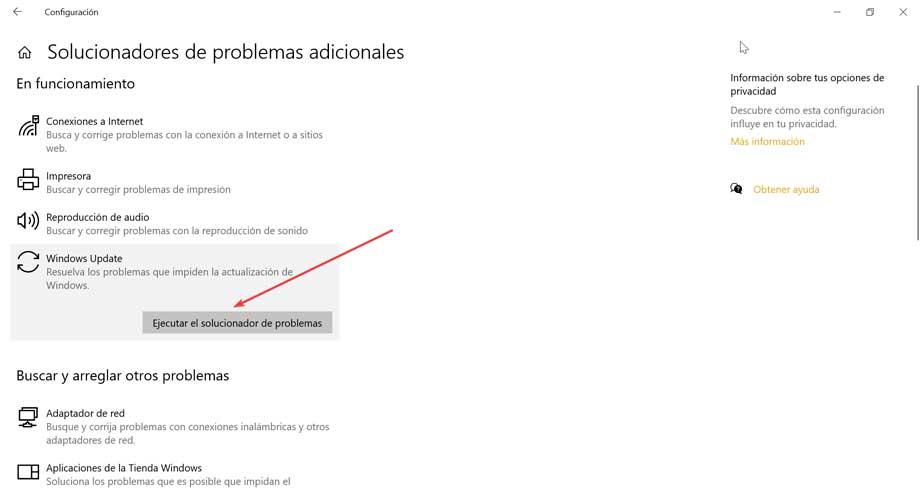Windows एक ऑपरेटिंग सिस्टम है जो निरंतर विकास के अधीन है। माइक्रोसॉफ्ट अपने ऑपरेटिंग सिस्टम के लिए हर महीने अपडेट जारी करता है जिसके साथ सिस्टम में त्रुटियों और बगों को ठीक करना, कमजोरियों को ठीक करना और नए कार्यों और सुविधाओं को जोड़ना है। ये अपडेट हमेशा निःशुल्क होते हैं, और उनमें से अधिकतर अपडेट होने के लिए हमारे कंप्यूटर पर स्वचालित रूप से पहुंच जाते हैं। हालाँकि, एक समस्या है जो उपयोगकर्ताओं को वर्षों से परेशान कर रही है: विंडोज अपडेट को इंस्टॉल होने में इतना समय क्यों लगता है?
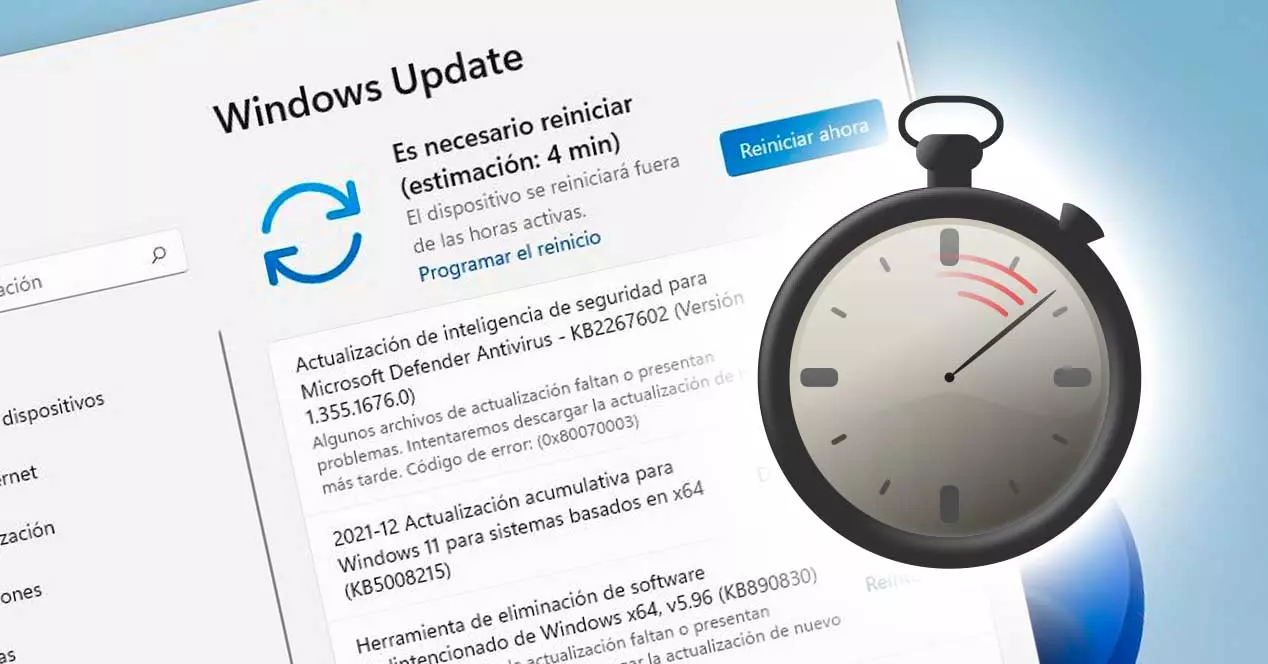
विभिन्न प्रकार के विंडोज अपडेट
Microsoft के ऑपरेटिंग सिस्टम में तीन अलग-अलग प्रकार के अपडेट हैं:
- सुरक्षा अपडेट . ये पैच, जैसा कि नाम से पता चलता है, विभिन्न बग और सुरक्षा मुद्दों को ठीक करने पर ध्यान केंद्रित करते हैं जो उपयोगकर्ताओं, उनकी सुरक्षा और उनके डेटा के लिए समस्या पैदा कर सकते हैं। ये पैच महीने में एक बार जारी किए जाते हैं। वे सभी उपयोगकर्ताओं के लिए अनिवार्य हैं, और स्वचालित रूप से और बिना संकेत दिए इंस्टॉल किए जाते हैं।
- गुणवत्ता पैच . ये अपडेट उन सभी बगों और त्रुटियों को ठीक करने पर केंद्रित हैं जो सुरक्षा से संबंधित नहीं हैं। वे बग को ठीक करते हैं जो सिस्टम को क्रैश या रीबूट करने का कारण बनते हैं, और पीसी के साथ प्रदर्शन समस्याओं को ठीक करते हैं। इसी तरह ये अपडेट महीने में एक बार आते हैं।
- फ़ीचर अपडेट्स . ये अपडेट सिस्टम में आंतरिक और हमारे द्वारा उपयोग किए जा सकने वाले फ़ंक्शन या प्रोग्राम दोनों में, उपयोगकर्ताओं को नए फ़ंक्शन और सुविधाएँ लाने के लिए विशिष्ट हैं। वे पिछले वाले की तुलना में कम बार आते हैं, क्योंकि वे आम तौर पर साल में दो बार आते हैं या विंडोज 11 से शुरू होकर साल में एक बार आते हैं।
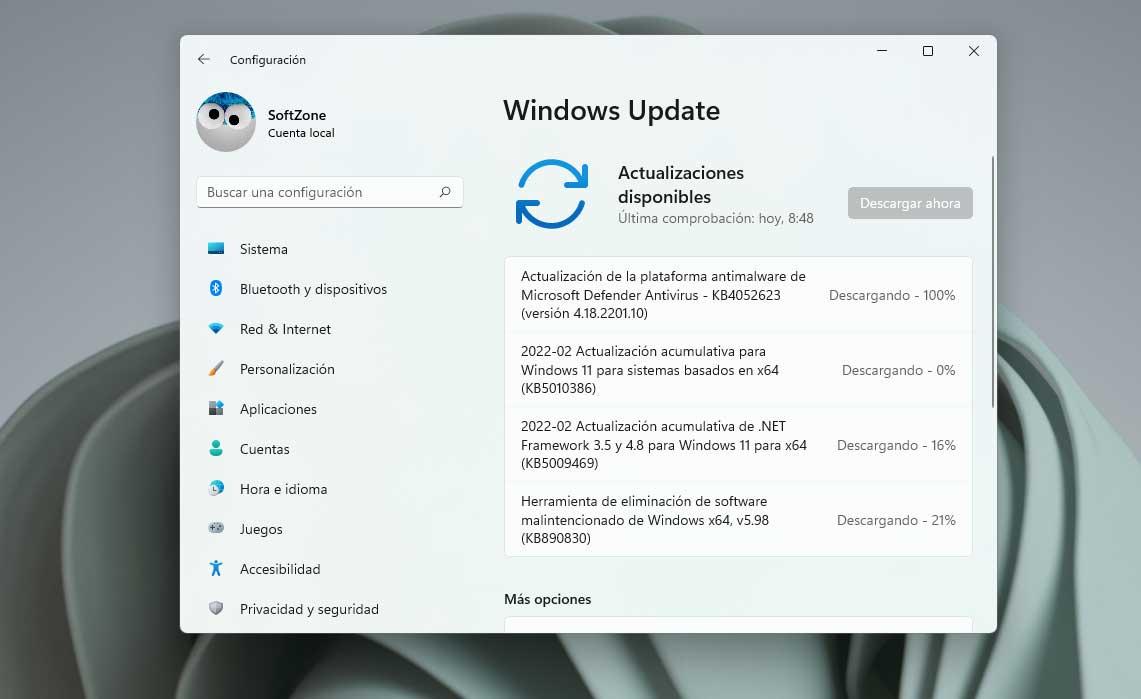
प्रत्येक माह के अंत में, Microsoft वैकल्पिक अद्यतन के रूप में अपने सुरक्षा पैच जारी करता है। यानी, उपयोगकर्ता चुन सकते हैं कि वे इन अपडेट को डाउनलोड और इंस्टॉल करना चाहते हैं या कम से कम अभी के लिए उन्हें रुका हुआ और इंस्टॉल किए बिना छोड़ दें। हर महीने के दूसरे मंगलवार को, Microsoft "पैच मंगलवार" के रूप में जाना जाता है, पैच की एक श्रृंखला जारी करता है जो पिछले महीने में खोजे गए सभी सुरक्षा मुद्दों को ठीक करता है। ये सुरक्षा पैच अनिवार्य हैं, और इनके साथ Microsoft ने पिछले महीने के गुणवत्ता अपडेट शामिल किए हैं।
अंत में, फीचर अपडेट वे हैं जो हमें विंडोज के नए संस्करण स्थापित करने की अनुमति देते हैं। उनमें पहले जारी सभी प्रकार की नई सुविधाएँ और सुधार शामिल हैं और इसके अलावा, सभी पैच और आज तक जारी किए गए सभी सुधार भी शामिल हैं।
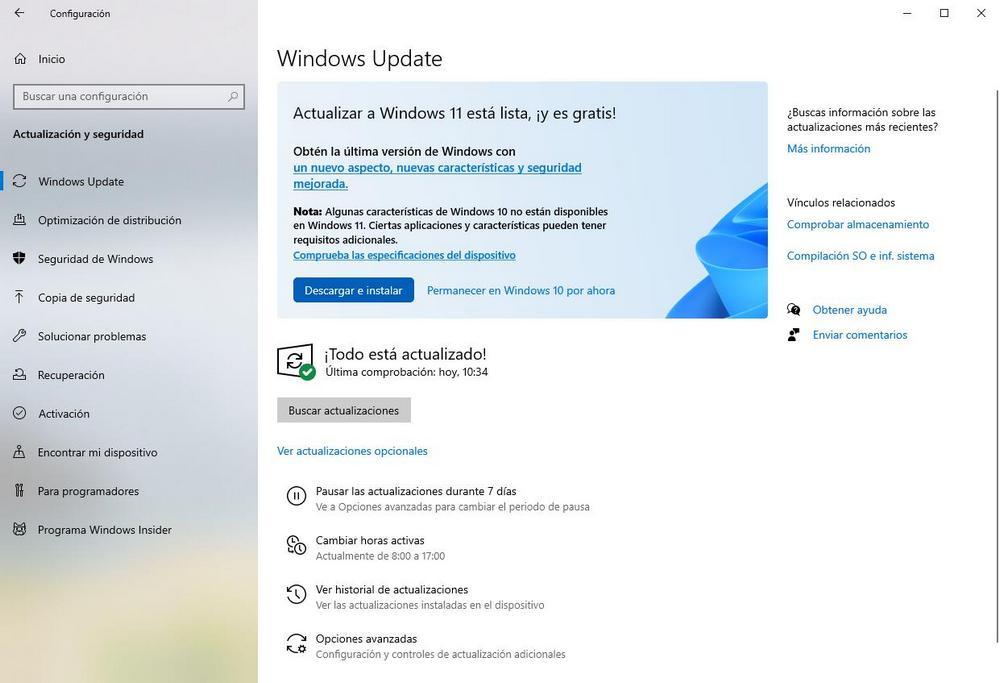
विंडोज को अपडेट होने में कितना समय लगता है
आपके पीसी पर विंडोज अपडेट को इंस्टॉल होने में लगने वाला समय व्यापक रूप से भिन्न हो सकता है। उदाहरण के लिए, ऑपरेटिंग सिस्टम का एक नया पूर्ण संस्करण स्थापित करने में उतना समय नहीं लगता जितना कि हर महीने जारी होने वाले सुरक्षा पैच। विंडोज 10 में हम इस उम्मीद में थोड़े अंधे हो जाते हैं कि पीसी का उपयोग किए बिना प्रक्रिया में हमें घंटे नहीं लगते हैं। विंडोज 11 के साथ, माइक्रोसॉफ्ट हमें एक अनुमान देता है कि अपग्रेड प्रक्रिया में कितना समय लगेगा।
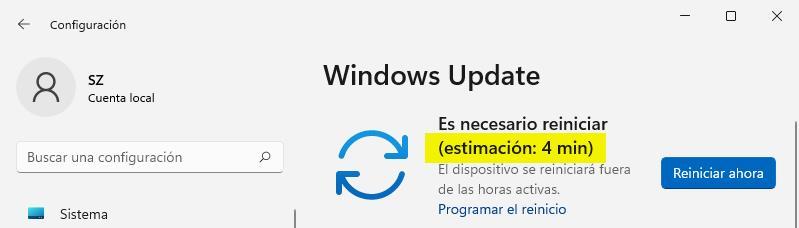
साथ ही, विंडोज अपडेट को इंस्टाल होने में लगने वाला समय भी आपके पीसी के हार्डवेयर पर काफी हद तक निर्भर करेगा। उदाहरण के लिए, यदि कंप्यूटर में अच्छा है सी पी यू, और यह भी माउंट करता है a एसएसडी या एक NVMe, यदि हम एक पारंपरिक हार्ड ड्राइव का उपयोग करते हैं, तो इंस्टॉलेशन के पूरा होने के लिए हमें जितना समय इंतजार करना होगा, वह इंस्टाल होने में लगने वाले समय से बहुत कम होगा।
माइक्रोसॉफ्ट के अनुसार, जब हम विंडोज को अपडेट करने जा रहे हैं तो हमें यह ध्यान में रखना चाहिए कि यह प्रक्रिया हो सकती है पूरा करने के लिए 8 घंटे तक का समय लें . और यह है कि, भले ही हम पीसी पर पैच डाउनलोड और इंस्टॉल करते हैं, भले ही प्रक्रिया समाप्त हो जाए, विंडोज अपडेट घंटों बाद तक कंप्यूटर में बदलाव और समायोजन करना बंद नहीं करता है। इसलिए, भले ही हमें लगता है कि हमारा पीसी पहले से ही अप टू डेट है, फिर भी इसमें बैकग्राउंड में कुछ घंटे बाकी रह सकते हैं जब तक कि यह वास्तव में अप टू डेट न हो और कोई समस्या न हो। सौभाग्य से, हमें इन आठ घंटों के लिए इसके बारे में जागरूक होने की आवश्यकता नहीं है, लेकिन इसे चालू करना और इंटरनेट से कनेक्ट होना ही काफी है।
विंडोज़ को अपडेट होने में लंबा समय लगता है: कारण और समाधान
ध्यान रखने वाली पहली बात यह है कि अपडेट के आकार के आधार पर, उन्हें पूरा होने में कम या ज्यादा समय लग सकता है। सबसे पहले, जब भी कोई अपडेट इंस्टॉल होने वाला हो, सिस्टम एक पुनर्स्थापना बिंदु बनाता है ताकि कुछ गलत होने पर परिवर्तन पूर्ववत किया जा सके। साथ ही, जब बड़े अपडेट (एक नया संस्करण) की बात आती है, तो एक पूर्ण सिस्टम बैकअप (जो 30 जीबी तक हो सकता है) बनाया जाता है, जो प्रक्रिया को काफी लंबा करता है। यदि सब कुछ ठीक रहा, तो यह प्रति 10 दिनों के बाद अपने आप हट जाती है।
ऐसे अन्य कारक भी हैं जो स्थापना समय को हमेशा के लिए प्रभावित कर सकते हैं। इन्हीं में से एक कारण यह है कि Microsoft सर्वर क्रैश हो गए हैं , कुछ सामान्य जब नए संस्करण जारी किए जाते हैं और कई उपयोगकर्ता एक ही समय में अपडेट डाउनलोड कर रहे होते हैं। इसके अलावा, यदि एसएसडी या फाइबर कनेक्शन के बजाय, हमारे पास एक पारंपरिक हार्ड ड्राइव है, तो यह प्रक्रिया बहुत धीमी हो सकती है, यह भरी हुई है या इसमें बहुत कम जगह उपलब्ध है, या हम धीमे कनेक्शन का उपयोग करते हैं।
इन विंडोज अपडेट के डाउनलोड और इंस्टॉलेशन को तेज करने के लिए कुछ टिप्स हैं:
- एक अच्छा इंटरनेट कनेक्शन लें . यदि हम अभी भी ADSL के माध्यम से कनेक्ट होते हैं, या हम बहुत धीमे सिग्नल के साथ वाई-फाई के माध्यम से कनेक्ट होते हैं, तो यही कारण हो सकते हैं कि कंप्यूटर अपडेट को डाउनलोड और इंस्टॉल करने में अधिक समय लेता है।
- PC पर SSD या NVMe माउंट करें . क्लासिक हार्ड ड्राइव आज सुचारू रूप से काम करने के लिए बहुत धीमी हैं। हमें इस HDD को बहुत तेज़ सॉलिड स्टेट स्टोरेज ड्राइव के लिए एक्सचेंज करने के बारे में सोचना चाहिए।
- पर्याप्त डिस्क स्थान रखें . यदि हमारी हार्ड ड्राइव भरी हुई है, या कम जगह है, तो विंडोज को फाइलों को स्थानांतरित करना होगा और अन्य कार्य करने होंगे जो अपडेट प्रक्रिया में बहुत समय जोड़ सकते हैं। और, इसके अतिरिक्त, यदि यह स्थान समाप्त हो जाता है, तो हमारे पास अद्यतन त्रुटियाँ होंगी।
- अपडेट करते समय पीसी का प्रयोग न करें . सब कुछ इंटरनेट कनेक्शन या हार्ड ड्राइव पर निर्भर नहीं करता है। अगर हम सीपीयू का गहन उपयोग कर रहे हैं, तो यह अपडेट के साथ सुचारू रूप से काम नहीं कर पाएगा।
अंत में, यह भी हो सकता है कि हमारी समस्या सीधे विंडोज अपडेट से संबंधित है। इसलिए, हम "सेटिंग्स> अपडेट और सुरक्षा> विंडोज अपडेट" अनुभाग में जा सकते हैं और जांच सकते हैं कि सब कुछ सामान्य रूप से स्थापित हो रहा है। और अगर बहुत सारी त्रुटियां हैं, तो हम कर सकते हैं Windows अद्यतन समस्या निवारक चलाएँ इन त्रुटियों का पता लगाने और उन्हें ठीक करने के लिए।